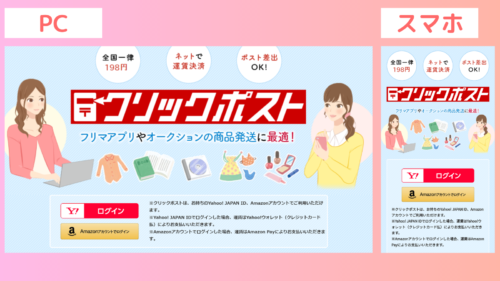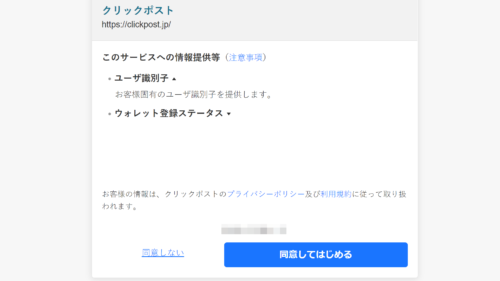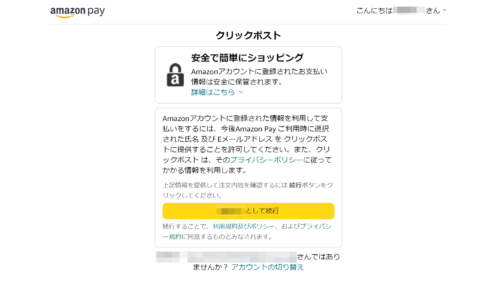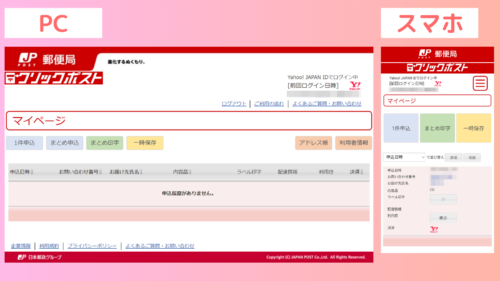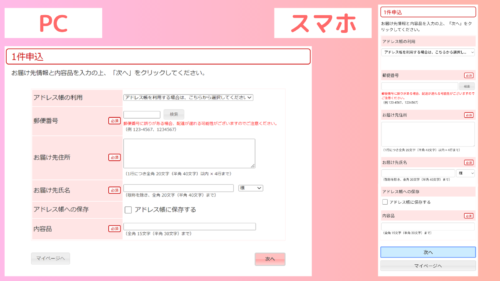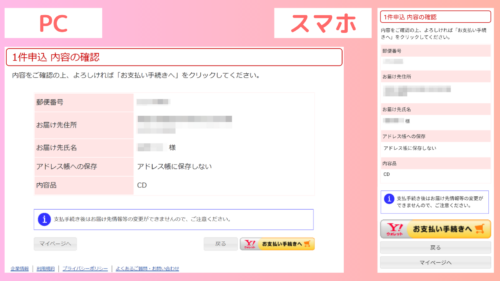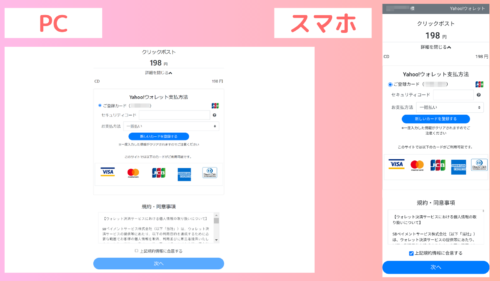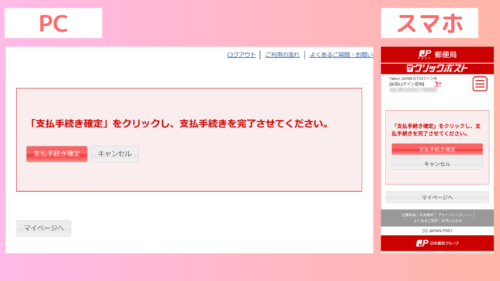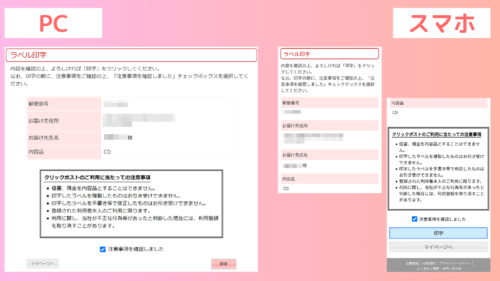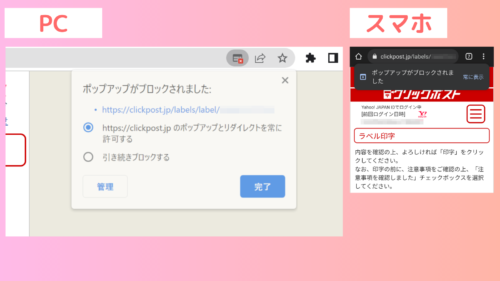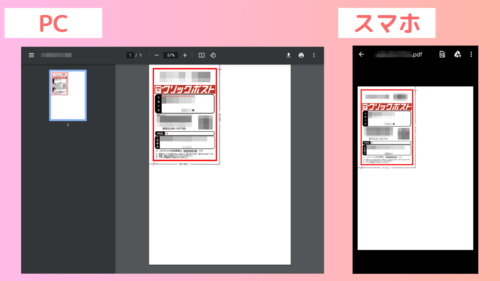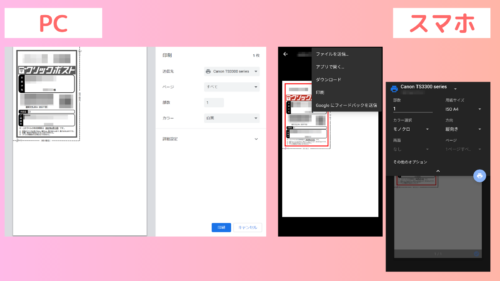この記事では、クリックポストの特徴や利用方法、メリット・デメリットなどをご紹介します。
メルカリ・ヤフオク!・PayPayフリマ・ラクマなどのユーザーにとっては、あまり利用する機会のないクリックポストですが……
実は、それぞれの専用配送方法と同じくらいの料金で、店舗での面倒な手続きなしで商品を発送できる便利な特徴があります。
特にメルカリは、2022年6月16日正午以降に配送サービス利用料の変更が決まっているため、値上げ後はクリックポストの活躍機会が増えるかもしれません。
クリックポストとは?
クリックポストとは、日本郵便株式会社提供の「インターネットオークションで取引される荷物等の配送」を目的として2014年6月16日から始まったサービスです。
クリックポストは小型で厚みのない商品の発送に適していて、私もヤフオク!でおてがる配送(旧ヤフネコ!パック&おてがる版)が登場する前は、頻繁に利用してお世話になっていました。
規定内に収まるサイズ・重さであれば「全国一律送料198円」で、自宅で宛名ラベル作成や利用料金の支払いが可能で、荷物もポスト投函で発送できる手軽さが特徴です。
また、クリックポストは2022年7月20日から送料が「185円」に値下げされるため、商品を安く発送したい場合に、利用する機会が増えそうな配送方法です。
クリックポストの取り扱いサイズ・配送料金・その他特徴など
クリックポストの取り扱いサイズ・配送料金・その他特徴などを、下記の表にまとめました。
下記の条件を満たしていれば、たいていの商品を発送できますが、現金・信書・貴金属などの貴重品・爆発物や毒劇物などの危険物は送れないため、注意しましょう。
| 最大サイズ | 長さ34cm×幅25cm×厚さ3cm・重さ1kg以内 |
| 最小サイズ | 長さ14cm×幅9cm |
| 送料 | 全国一律198円(税込) |
| 支払い方法 | Yahoo!ウォレットまたはAmazon Pay(着払いは不可) |
| 集荷依頼 | × |
| 匿名配送 | × |
| 追跡サービス | ◯ |
| 補償 | × |
| 配達日数 | 差出日の翌日から翌々日(土日祝日も配達) |
| 配送日時指定 | 不可 |
| 受け取り方法 | 非対面(郵便受けに入らない場合は対面または持ち戻り) |
| 受け取り場所指定 | 郵便局留め:可能/コンビニ受け取り:不可 |
| 備考 | 一般的な封筒・箱・紙袋などで発送が可能 |
クリックポストの利用方法・送り方/PC&スマートフォン対応の3ステップ
クリックポストを利用するには、まずはクリックポストWebサイトへログインしましょう。
初めて利用する方は、利用者情報の登録(初回のみ)が必要になります。
利用者情報登録後は、クリックポストWebサイトにログインをして発送手続きを行います。
パソコン・スマートフォンのどちらも、クリックポスト利用の流れは下記の通りになります。
- クリックポストWebサイトに「ログイン」する
- 宛名ラベルを作成&印刷して荷物に貼りつける
- 荷物をポストへ投函して発送完了
ステップ1:クリックポストWebサイトに「ログイン」しよう!
まずは、クリックポストWebサイトに「ログイン」します。
▲「Yahoo! JAPAN ID」または「Amazonアカウント」のお好きなほうでログインしましょう。
初めてクリックポストを利用する場合は「新規登録」が必要になります。
▼クリックポストで「新規登録(利用者情報の登録)」をおこなう方法については、下記の記事をご覧ください
https://auction-monohertz.com/how-to-use-clickpost
▲Yahoo! JAPAN IDを利用する場合の画面です。下部の「同意してはじめる」を選択しましょう。
▲Amazonアカウントを利用する場合も、画面内の「◯◯◯◯(利用者の氏名)として続行」を選択しましょう。
▲ログインが成功すると、上記のようにクリックポストのマイページが表示されます。
この画面から、荷物の発送手続きをおこないます(今回はYahoo! JAPAN IDで進めていきます)。
ステップ2:宛名ラベルを作成&印刷して荷物に貼りつけよう!
クリックポストの宛名ラベルの作成をおこないましょう。
▲今回は、宛名ラベル作成を「1件申込」からおこないます。クリックポストで発送する荷物が複数点ある場合は「まとめ申込(PCブラウザ版のみ)」を選択すると便利です。
▲「1件申込」時の情報入力画面です。
必須項目である「郵便番号・お届け先住所・お届け先氏名・内容品」を正しく入力しましょう。
内容品は、本・CD・DVD・洋服・トレーディングカードといったように具体的に入力しましょう。
入力した情報を保存する場合は「アドレス帳への保存」の項目にチェックを入れておきましょう。
保存した情報は、次回以降で使用する際に「アドレス帳の利用」から選択できます。
情報入力が終わったら、画面下部の「次へ」を選択しましょう。
▲入力した内容に間違いがなければ、ページ下部の「お支払手続きへ」を選択しましょう。
▲Yahoo!ウォレット(Amazon Pay)の決済画面です。クレジットカード番号・セキュリティコードなどを正確に入力し、「上記規約情報に合意する」にチェックを入れてから「次へ」を選択します。
▲「支払い手続き確定」を選択しましょう。支払い手続き確定となっていますが、実際の料金決済は、荷物差し出し後に郵便局で情報登録されたタイミングでおこなわれます。
▲ラベル印字画面です。注意事項をよく読んでから「注意事項を確認しました」にチェックを入れて「印字」を選択しましょう。PCブラウザ版ではそのまま宛名ラベル印刷画面に移動します。
スマートフォンでは、PDF形式でファイルがダウンロードされます。PDFファイルを閲覧できるアプリをインストールしておきましょう(この記事ではGoogleのドライブPDFビューアを使用します)。
▲もしポップアップがブロックされた場合は、許可しておきましょう。
▲宛名ラベルの印刷イメージの画面です。A4用紙に印刷されます。
▲印刷ボタンを選択すると、印刷設定画面に移ります。カラー以外の設定は特に変更せずに、有線ケーブル・Wi-Fi・SDカードなどでPDFファイルをプリンターへ送信しましょう。
▲上記の画像のように宛名ラベルが印刷されます。色はカラー・モノクロ(白黒)どちらでプリントしても大丈夫です。
もし、手元にプリンターがない場合はネットプリントサービスを利用しましょう。
先ほどの「宛名ラベル印刷イメージ(PDFファイル)」を各種ネットプリントサービスへアップロードし、コンビニで有料で印刷することができます。
- ローソン・ファミリーマート・セイコーマートの場合:ネットワークプリントサービスにアクセスしてPDFファイルをアップロード
- セブンイレブンの場合:netprintサイトまたはnetprintアプリでPDFファイルをアップロード
ステップ3:荷物をポストへ投函すれば発送完了!
印刷した宛名ラベルを荷物に貼り付けましょう。
のり・テープどちらでも構いませんが、テープを使用する場合は、宛名ラベルのバーコードやQRコードに重ならないように貼りましょう。
▲画像のように宛名ラベルを貼り付けたら、あとはポストに投函して発送は完了です。
クリックポストの宛名ラベル作成時&印刷時の注意点について
- 宛名ラベルの有効期限は支払い手続き完了日の翌日から7日間
- 「印字」を押してから30分以内であれば「再印字」が可能
- 宛名を間違えた場合や有効期限が過ぎた場合は、新しくラベルを作成する必要がある(ラベルの手書き加工は利用不可)
- ラベルを複数枚作成しても、郵便局で引受処理がされるまでは料金が掛からない(ただし与信枠は確保される)
- スマートフォン利用時は「iOS9以上・Safari最新版(iOS利用)」または「Android5.0以上・Google Chrome最新版(Android利用)」を推奨
- 宛名ラベルは必ずPDF形式でダウンロード・保存をする(それ以外の形式では宛名が表示されないことがある)
クリックポストのメリット
発送に必要な手続きを自宅でして、即座にポスト投函で発送できる
わざわざ郵便局に行って、送り状の作成や荷物の差し出し、料金の支払いなどを行う必要がないため、ちょっとしたスキマ時間に荷物の発送手続きができます。
また、営業時間の関係ないポスト投函で発送は完了するので、買い物に出掛けた際や仕事の帰りなどでも手軽に利用ができるのもメリット。
感覚としては、切手を貼った普通郵便をポスト投函で発送するイメージですね。
いつでもどこでも、規定サイズ内であれば198円で送れる
荷物や場所に左右されることなく198円で荷物が送れるのは、クリックポストの強みと言えます。
ゆうパックの場合であれば、差出地が変わると送料も変わりますが、クリックポストの場合は、差出地が変わったとしても送料は変わらず198円。
決められたサイズ内に収めれば、必ず198円で発送できるというわかりやすさは、クリックポストのメリットですね。
クリックポストのデメリット
利用には事前登録が必要になり、パソコンやスマホ、プリンタなどが必須になる
クリックポストを使用するためには、あらかじめYahoo! JAPAN IDやAmazonアカウントで利用登録をしておかなければならず、気軽に利用しにくい部分もあります。
また、パソコンやスマホなどを使って料金の支払いや送り状作成をし、プリンタで送り状を印刷しなければならないため、これらの機器を持っていない場合には利用ができません。
環境が整っているのであれば、クリックポストを利用する価値は充分にありますが、似たようなサービスである「ゆうパケット」や「定形外郵便(規格内)」で代用できることもあります。わざわざクリックポストのためだけに機器をそろえる必要はないでしょう。
損害賠償制度による補償はない
198円という安価なサービスのため、配送中の事故により荷物が紛失・破損した場合でも、実損額の補償はされません。
荷物の破損や紛失が起きることは滅多にありませんが、リスクは0ではないため、送る側・受け取る側ともにリスクを承知のうえでの利用が前提となります。
少し送料が高くなっても安心して荷物を送りたいのならば、やはり補償のある「ゆうパック」の利用をおすすめします。
メルカリ・ヤフオク!ユーザーは、専用ゆうパケットを使って匿名&安価で荷物を発送できる
メルカリには「ゆうゆうメルカリ便(ゆうパケット)」、ヤフオク!には「おてがる配送(日本郵便)」という専用の配送方法があり、同じような規格のサービスで全国一律175円で利用ができます。
発送手続きも料金支払いも非常に簡単。
スマホに表示したQRコード(二次元コード)を、ゆうプリタッチ(郵便局)やLoppi(ローソン)などの専用端末に読み取らせればOKなので、面倒な登録も必要なく送料も安く抑えられます。
また、ゆうゆうメルカリ便やおてがる配送(日本郵便)は、お互いの住所や名前を知られることなく荷物の発送ができる「匿名配送」を導入しています。クリックポストは匿名配送には対応していないため、メルカリやヤフオク!でクリックポストを利用する時には、住所や名前の開示が必要になります。個人情報を知られたくない購入者もいるため、利用する際には気をつけましょう。
クリックポストについてをまとめると……
- 日本郵便株式会社が提供する、送料が全国一律198円の配送サービス
- 長さ14~34cm、幅9~25cm、厚さ3cm以内、重量1kg以内の荷物を取り扱い可能
- 追跡サービスがあり、郵便受けに配達してくれるが、破損・紛失による補償はない
- 利用には事前登録が必要で、送り状作成や料金支払いはインターネット上で行う
- 送り状となるラベルの印刷には、パソコンとプリンタが必要
- 発送はポスト投函か郵便局窓口で
- ちょっと空いた時間に、準備から発送までを手軽にできる
- メルカリ・ヤフオク!ユーザーは、匿名配送でちょっと安い「専用ゆうパケット」も使おう
フリマアプリやネットオークションでは、「専用ゆうパケット」を利用することが多くなり、クリックポストの出番は少なくなっています。とはいえ、ちょっとしたスキマ時間があれば発送ができる便利なサービスです。
それぞれのライフスタイルに合わせて、クリックポストやそれ以外の便利な配送サービスを使い分けてみましょう。